キーワード検索 >ダウンロード・インストール・エントリー・製品登録 >ダウンロード版のインストール方法 【宛名職人】
FAQ ダウンロード版のインストール方法 【宛名職人】
- 回答
お持ちの製品一覧からプログラムをダウンロードし、インストールできます
※弊社eSHOP以外のサイトで製品を購入された場合は、製品登録が必要です。(既に製品登録されている場合は、改めて登録いただく必要はありません。)※Mac App Store版は、お持ちの製品一覧からのダウンロードはできません。Mac App Store版のダウンロード、インストールについては、Appleサポートへお問い合わせください。
パッケージ版を購入された場合でも、製品登録を行なっていただくことでお持ちの製品一覧から
プログラムをダウンロードいただけます。■ダウンロードおよびインストール手順1.お持ちの製品一覧で、インストールする製品のアイコンをクリックします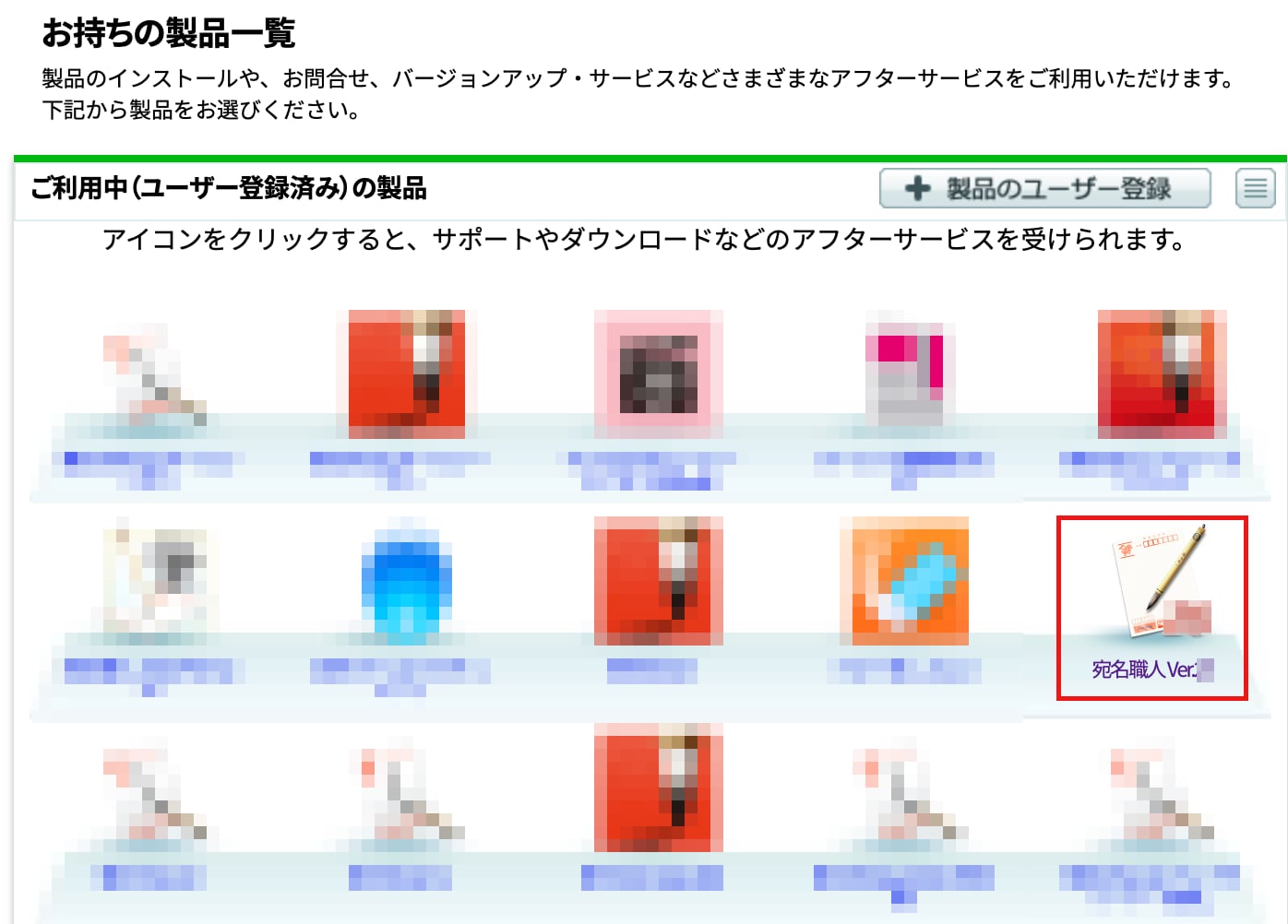
2.「ダウンロード&インストール」をクリックします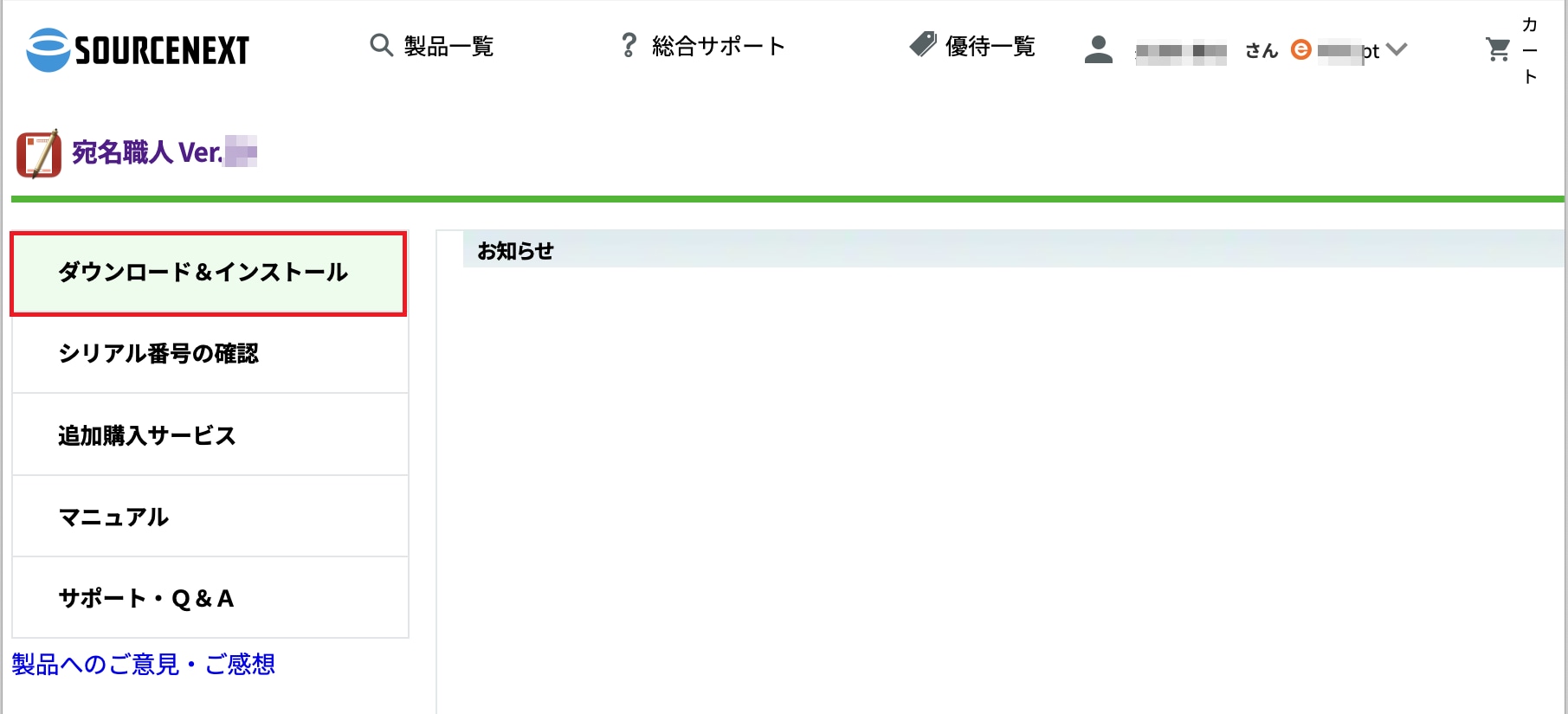
3.「ダウンロード」をクリックします4.画面右上にダウンロード中の表示が出るので、クリックせずに待ちます※ダウンロード中にクリックしてしまうとダウンロードが完了せず、再ダウンロードが必要となります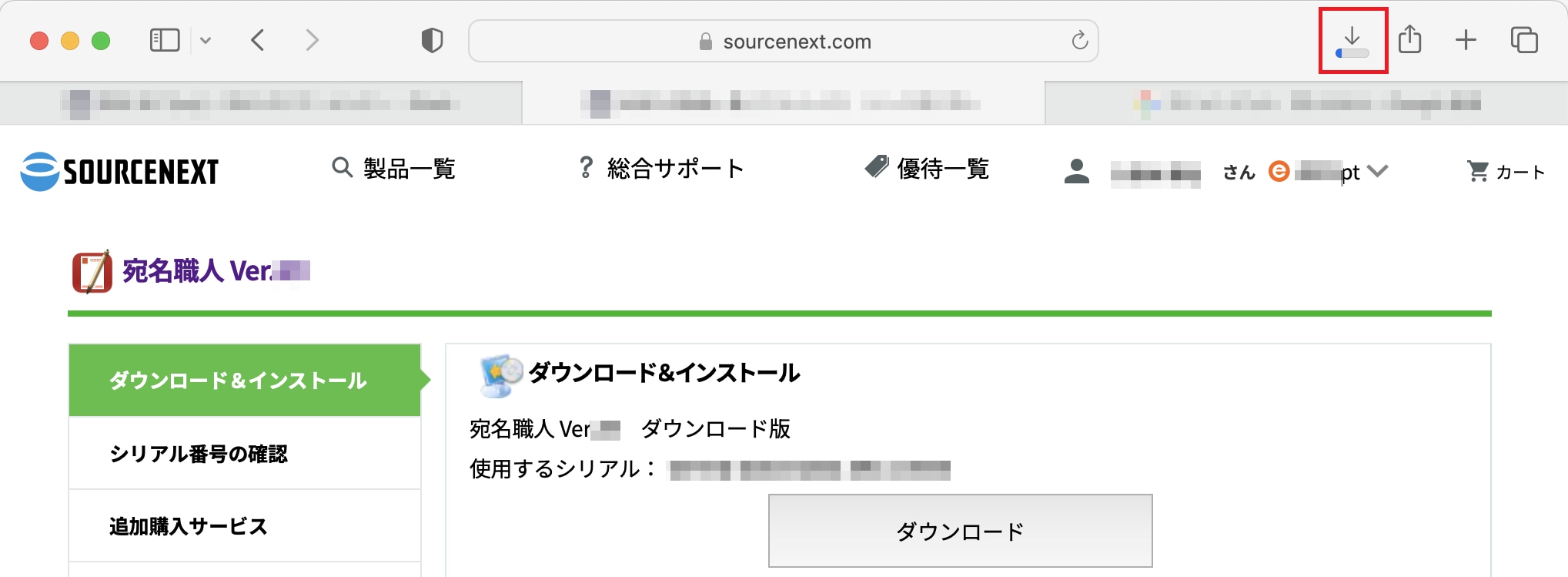 5.ダウンロード中の表示が下図右上の表示に変わったら、Finderを開きます
5.ダウンロード中の表示が下図右上の表示に変わったら、Finderを開きます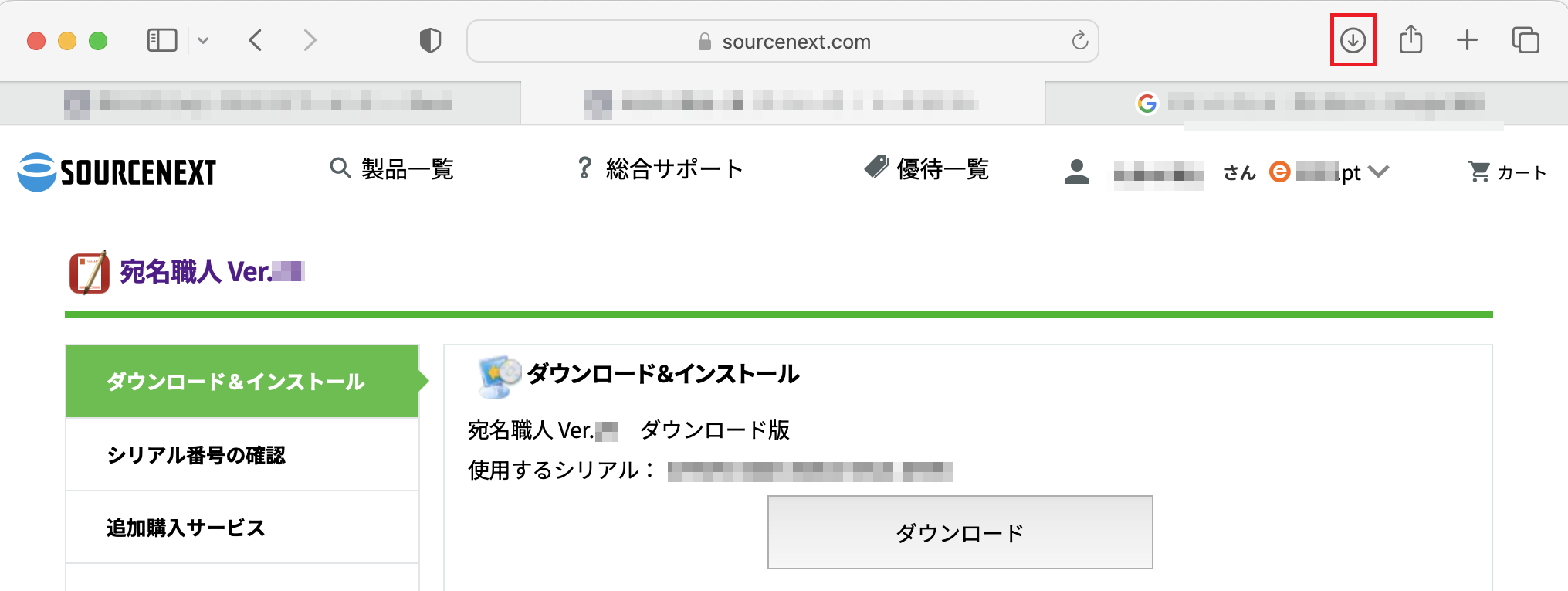 <参考>Finderのアイコン
<参考>Finderのアイコン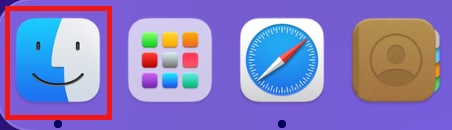 6.「ダウンロード」をクリックします
6.「ダウンロード」をクリックします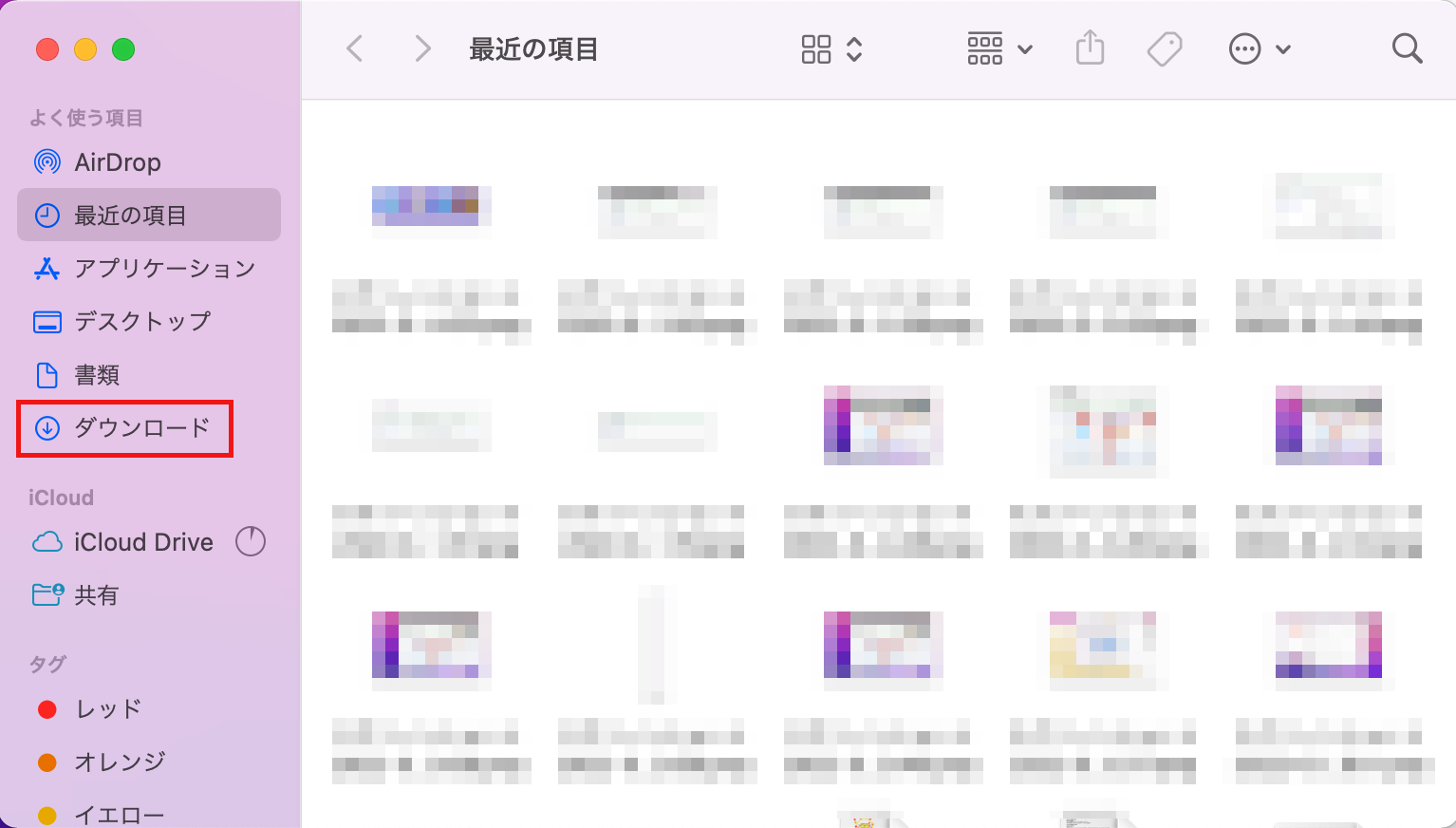 7.「ATENAXXXXXX.dmg」をダブルクリックします
7.「ATENAXXXXXX.dmg」をダブルクリックします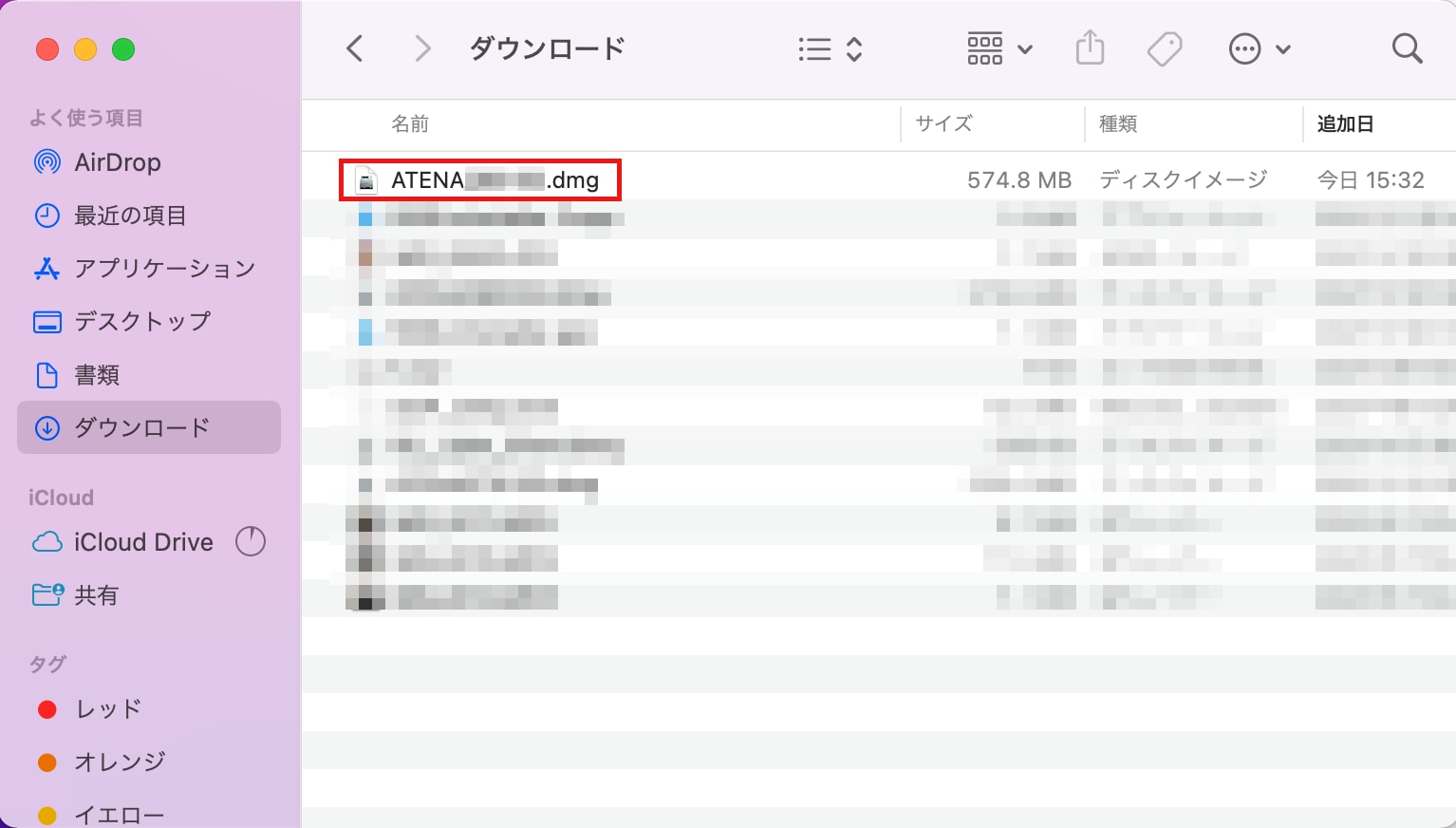 8.「宛名職人インストーラ」画面内の「宛名職人 V○○.pkg」アイコンをダブルクリックします
8.「宛名職人インストーラ」画面内の「宛名職人 V○○.pkg」アイコンをダブルクリックします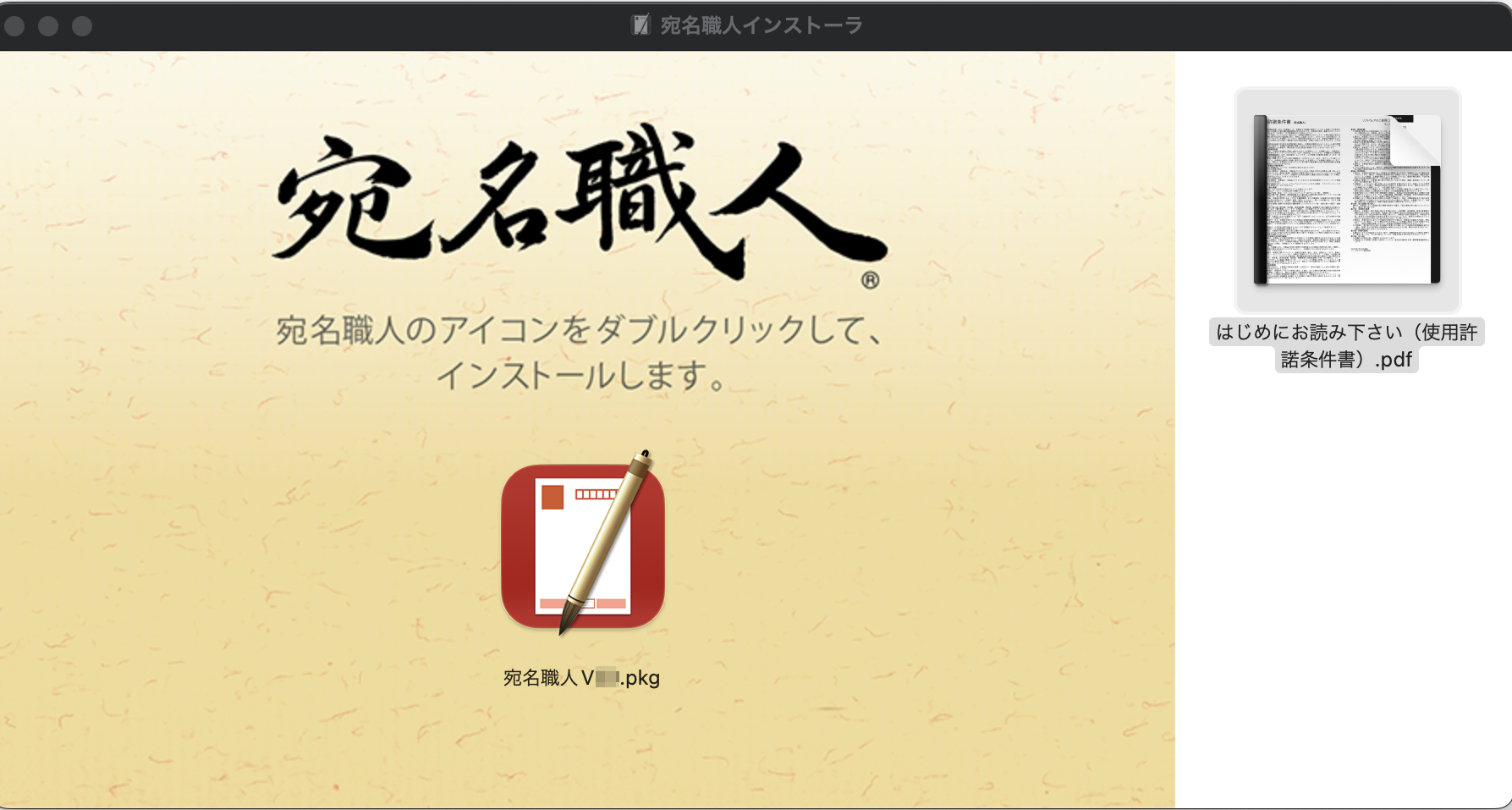 9.「宛名職人V○○のインストール」画面内の「続ける」をクリックします
9.「宛名職人V○○のインストール」画面内の「続ける」をクリックします
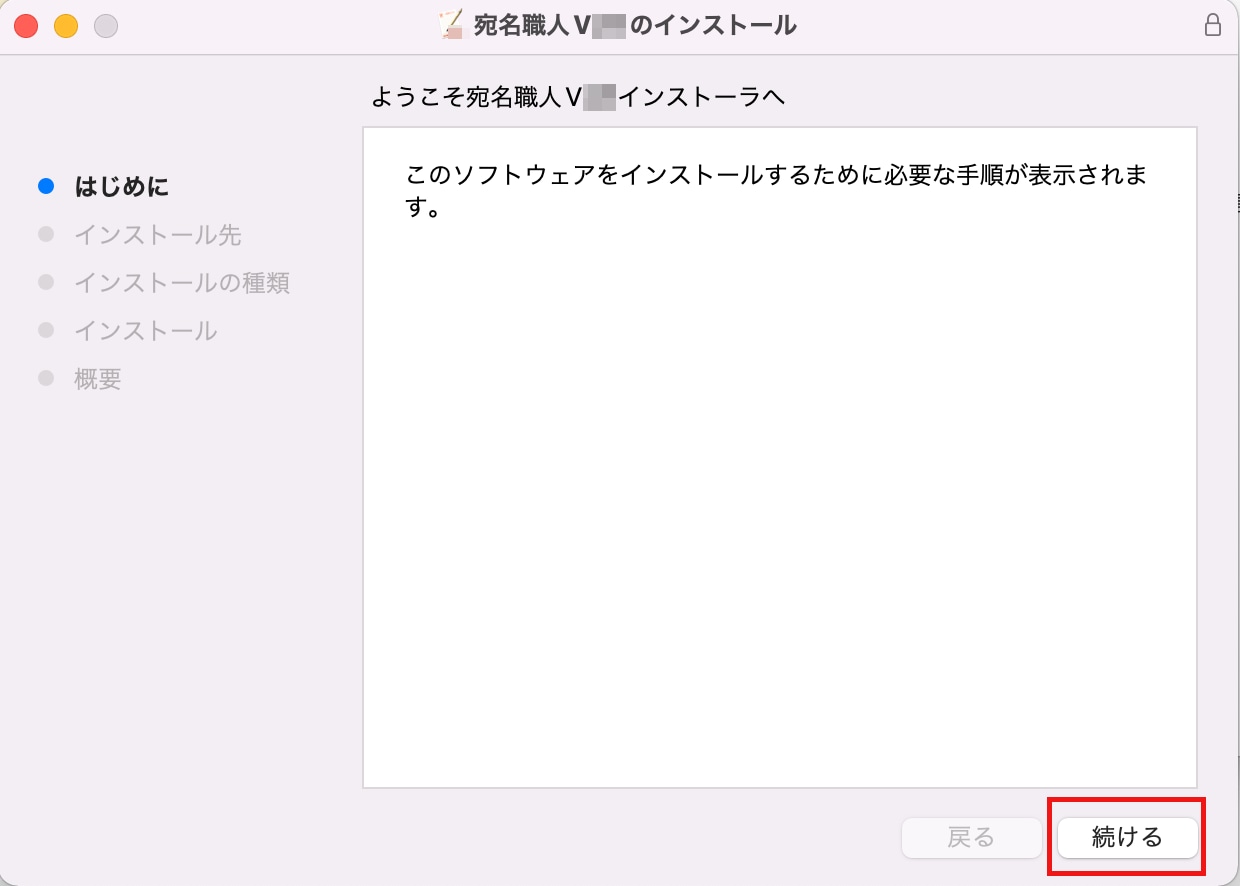 10.「インストール」をクリックします
10.「インストール」をクリックします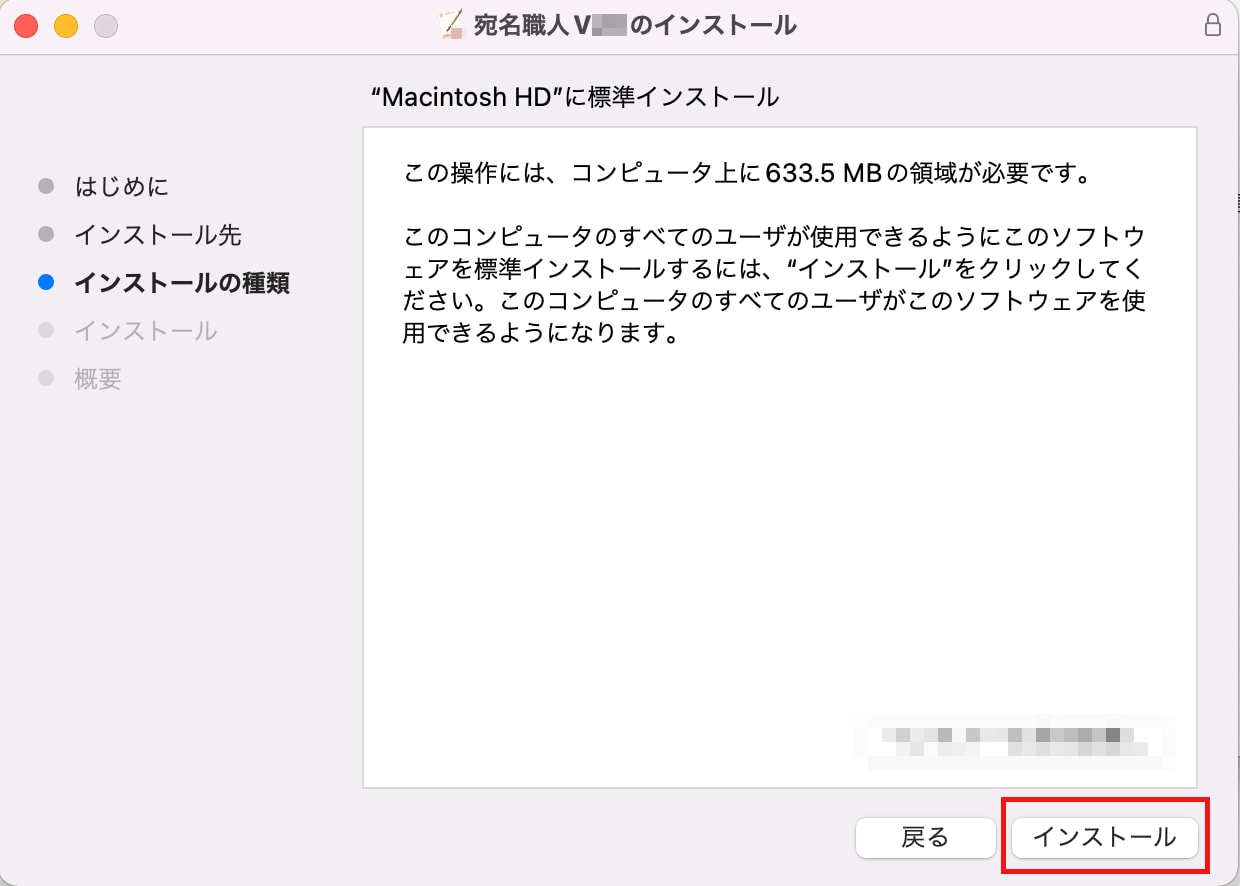
11.パスワードを求められるので、お使いのMacのパスワードを入力し、「ソフトウェアをインストール」をクリックします
※Macにパスワードを設定していない場合は、空欄のままお進みください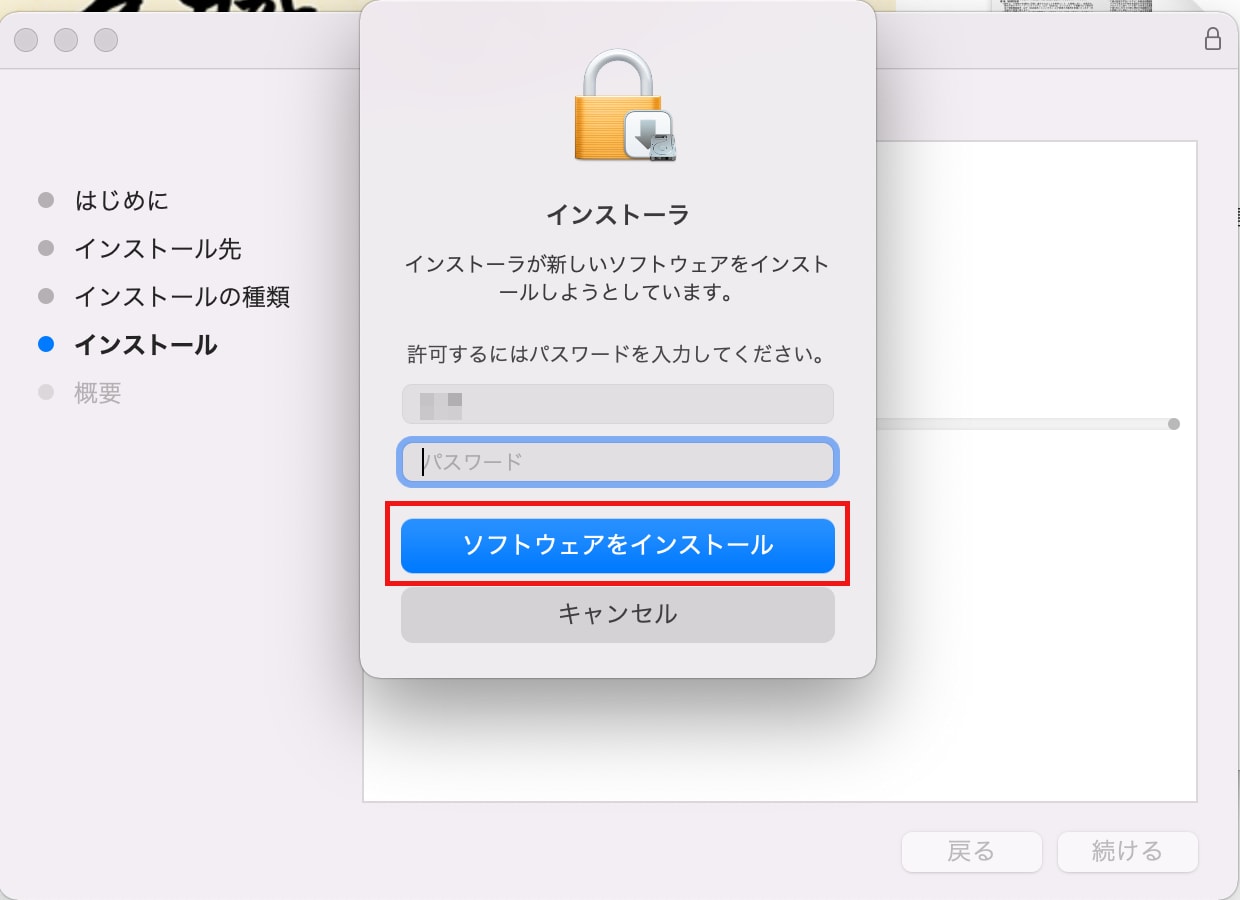
12.「インストールが完了しました。」と表示されたら、「閉じる」をクリックします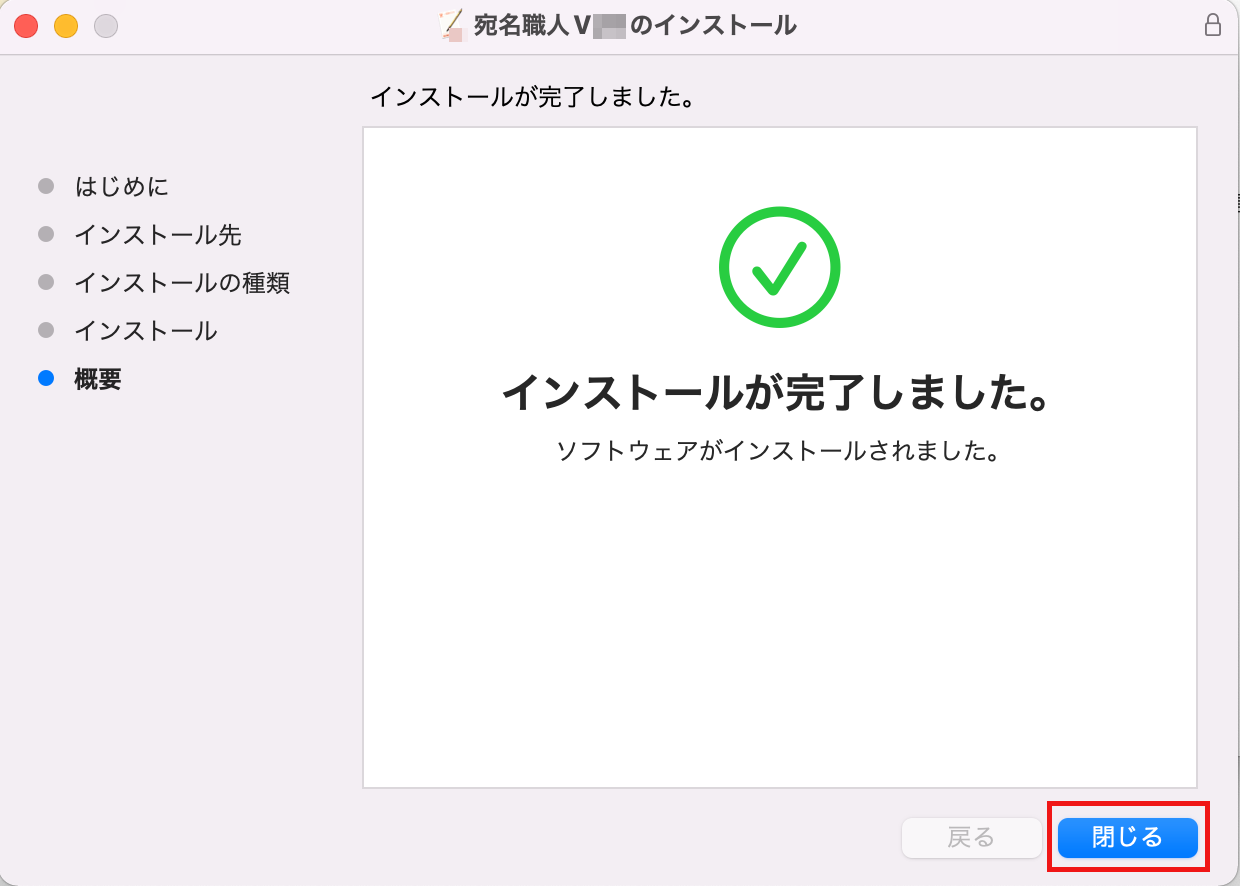 13.「"宛名職人V○○"のインストーラをゴミ箱に入れますか?」と表示されたら、ご希望に応じて「残す」または「ゴミ箱に入れる」をクリックします
13.「"宛名職人V○○"のインストーラをゴミ箱に入れますか?」と表示されたら、ご希望に応じて「残す」または「ゴミ箱に入れる」をクリックします
※どちらでも問題ございません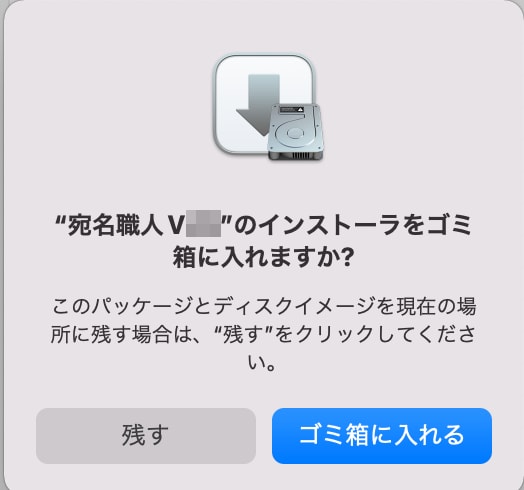 14.ソースネクストIDのメールアドレスおよびパスワードを入力し、「ログイン」をクリックします
14.ソースネクストIDのメールアドレスおよびパスワードを入力し、「ログイン」をクリックします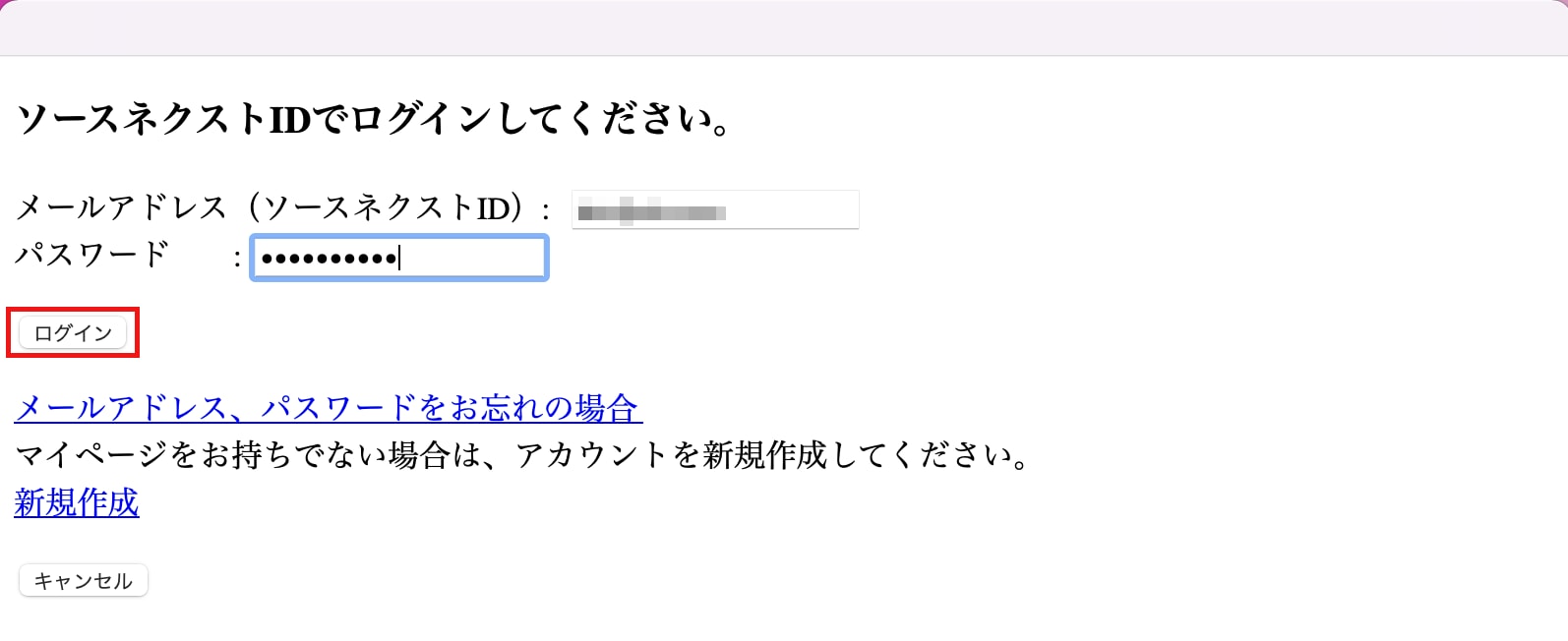 15.シリアル番号を入力し、「送信」をクリックします※シリアル番号がご不明な場合はこちら
15.シリアル番号を入力し、「送信」をクリックします※シリアル番号がご不明な場合はこちら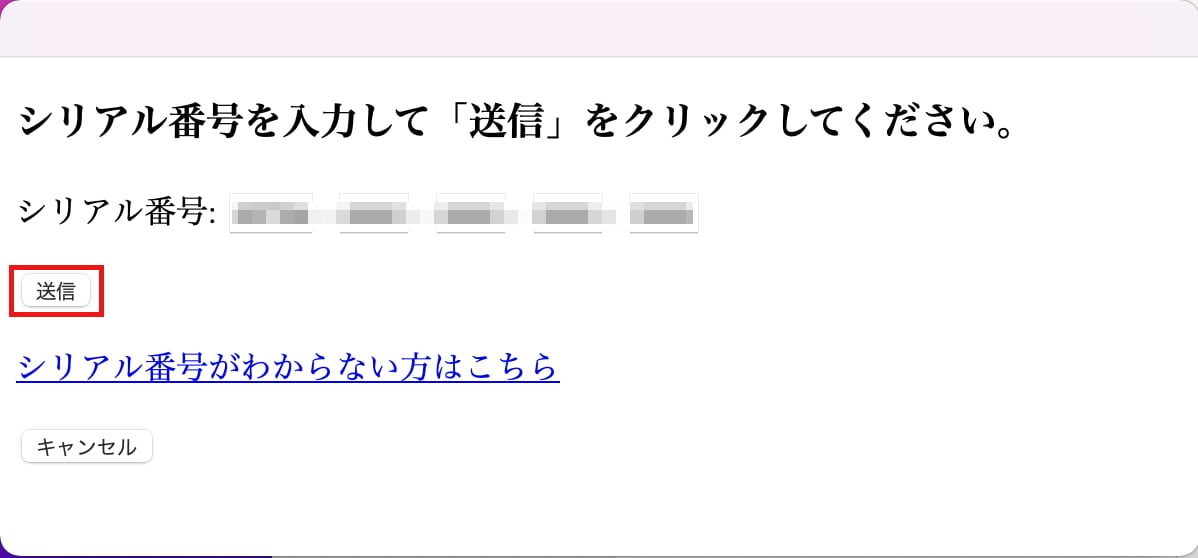 16.「License Managerが変更を加えようとしています。」と表示されたら、お使いのMacのパスワードを入力し、「OK」をクリックします
16.「License Managerが変更を加えようとしています。」と表示されたら、お使いのMacのパスワードを入力し、「OK」をクリックします
※Macにパスワードを設定していない場合は、空欄のままお進みください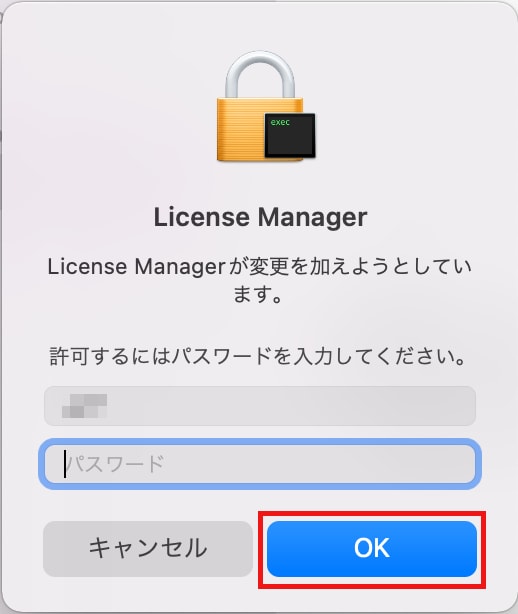 17.「スタートパネル」または「クイックスタート」が表示されますので、動作をご確認ください
17.「スタートパネル」または「クイックスタート」が表示されますので、動作をご確認ください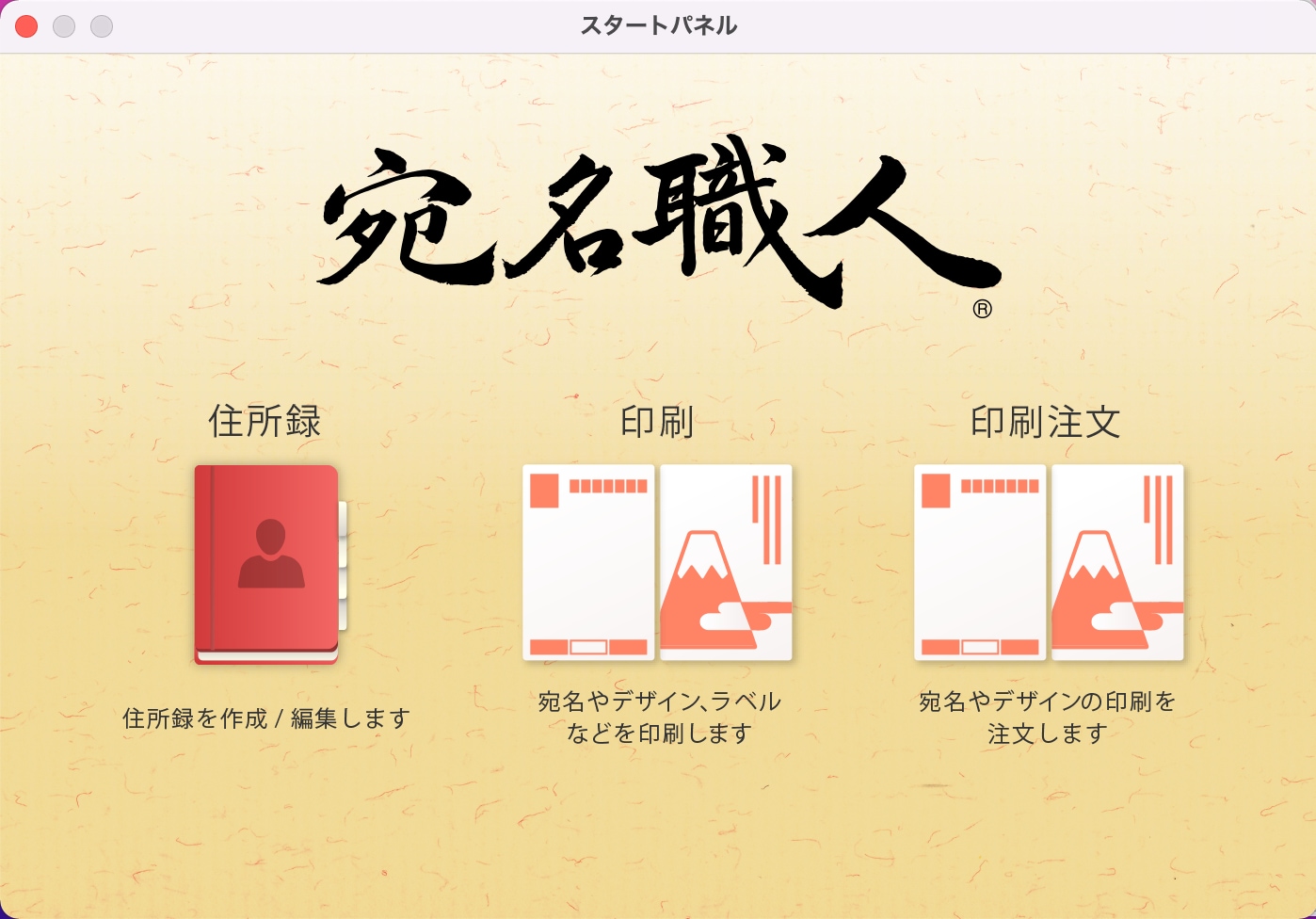 ※「クイックスタート」は「後で設定する」-「完了」で閉じていただいても問題ございません
※「クイックスタート」は「後で設定する」-「完了」で閉じていただいても問題ございません ↓
↓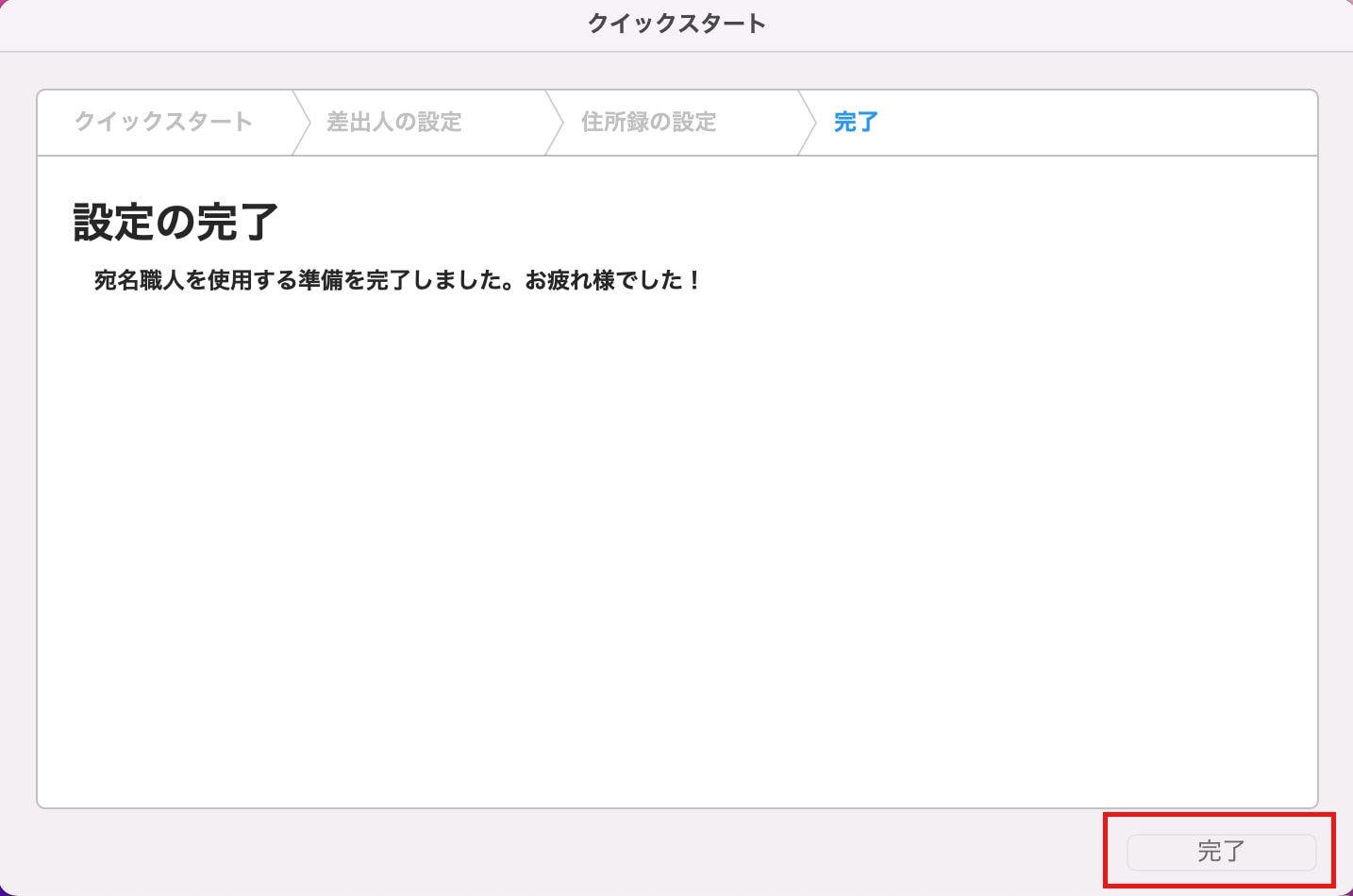
----------------------------------------------------------------------------
「宛名職人」よくあるご質問(Q&A)一覧もご覧ください
管理番号:20196 / 作成日時:2023/07/20 10:49:00 AM
よく一緒に参照されている質問
■キーワード検索をするときは
製品名を入れたり、複数のキーワードをスペースで区切るとヒットしやすくなります。
製品名を入れたり、複数のキーワードをスペースで区切るとヒットしやすくなります。
例:「ウイルスセキュリティ インストール」 「筆まめ パソコン 買い替え」
また、
FAQ検索ページ
のキーワード検索窓の右側にある「詳細検索」をクリックすると、
キーワードの他に以下の検索条件を設定できます。
検索条件:
・質問カテゴリ(「ダウンロード」や「製品のトラブル」など)
・製品・サービス(「ウイルスセキュリティ」や「筆まめシリーズ」など)
■製品マニュアルについて
お客様専用ページで製品のユーザー登録をすると、多くの製品でマニュアルをご確認いただけます。
製品アイコンから、製品のシリアル番号の確認やダウンロードもできます。
■Windows10をご利用のお客様へのお知らせ
Windows 10は、2025年10月14日(火)にMicrosoft社のサポートが終了しました。
弊社製品のWindows 10における製品サポートについては、以下のページをご確認ください。
Windows10のサポート終了について
